Configurare l'impersonazione per Microsoft Exchange Online
 Suggerisci modifiche
Suggerisci modifiche


Se si intende utilizzare SaaS Backup con Microsoft Exchange Online, è necessario configurare la rappresentazione. La rappresentazione consente all'account di servizio Microsoft 365 di rappresentare gli account utente e accedere alle autorizzazioni associate.
Configurare automaticamente la rappresentazione
Per configurare automaticamente la rappresentazione, eseguire "Comandi di MSDN PowerShell".
Configurare manualmente la rappresentazione
È possibile configurare manualmente la rappresentazione con l'account amministratore di Microsoft 365 e con gli account di servizio Microsoft 365 aggiunti in SaaS Backup. Per ulteriori informazioni sugli account di servizio Microsoft 365, visitare il sito Web all'indirizzo "Creazione di un account di servizio Microsoft 365 con autorizzazioni globali."
Per configurare manualmente la rappresentazione, procedere come segue:
-
Accedere all'account di servizio Microsoft 365.
-
Selezionare la scheda Exchange.
-
A sinistra, sotto Dashboard, selezionare Permissions.
-
Fare clic su ruoli amministratore.
-
Fare doppio clic nel riquadro di destra per selezionare Gestione rilevamento.
-
In ruoli, fare clic sul simbolo +.
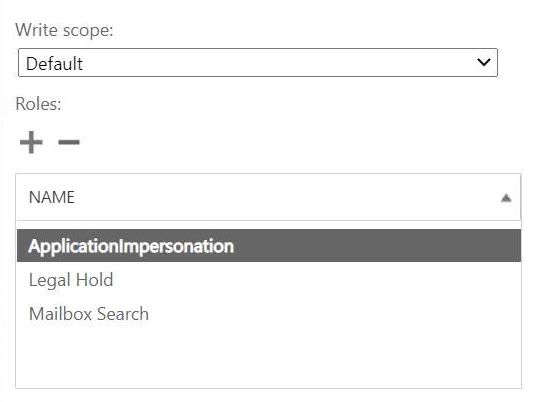
-
Selezionare ApplicationImpersonation dal menu a discesa.
-
Fare clic su Aggiungi.
-
Fare clic su OK.
-
Verificare che ApplicationImpersonation sia stato aggiunto in ruoli.
-
Nella sezione membri, fare clic sul simbolo +.
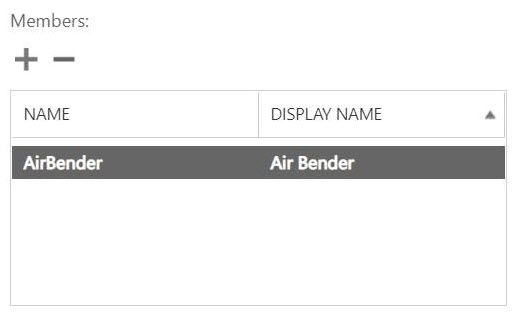 Viene visualizzata una nuova finestra
Viene visualizzata una nuova finestra -
Scegliere il nome utente.
-
Fare clic su Aggiungi.
-
Fare clic su OK.
-
Verificare che il nome utente sia visualizzato nella sezione membri.
-
Fare clic su Save (Salva).


